жӮЁеҘҪпјҢзҷ»еҪ•еҗҺжүҚиғҪдёӢи®ўеҚ•е“ҰпјҒ
жӮЁеҘҪпјҢзҷ»еҪ•еҗҺжүҚиғҪдёӢи®ўеҚ•е“ҰпјҒ
иҝҷзҜҮж–Үз« дё»иҰҒд»Ӣз»ҚдәҶWindowsдёӯйј ж Үж»ҡиҪ®д№ұи·ізҡ„и§ЈеҶіж–№жі•пјҢе…·жңүдёҖе®ҡеҖҹйүҙд»·еҖјпјҢж„ҹе…ҙи¶Јзҡ„жңӢеҸӢеҸҜд»ҘеҸӮиҖғдёӢпјҢеёҢжңӣеӨ§е®¶йҳ…иҜ»е®ҢиҝҷзҜҮж–Үз« д№ӢеҗҺеӨ§жңү收иҺ·пјҢдёӢйқўи®©е°Ҹзј–еёҰзқҖеӨ§е®¶дёҖиө·дәҶи§ЈдёҖдёӢгҖӮ
дҝ®еӨҚеҠһжі•;
1.йј ж ҮеҸій”®еҚ•еҮ»жЎҢйқўдёҠзҡ„вҖңи®Ўз®—жңәвҖқпјҢйҖүжӢ©вҖңз®ЎзҗҶвҖқ
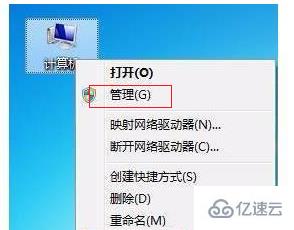
2.иҝӣе…Ҙи®Ўз®—жңәз®ЎзҗҶз•ҢйқўпјҢеҚ•еҮ»е·Ұдҫ§зҡ„вҖңи®ҫеӨҮз®ЎзҗҶеҷЁвҖқд»Ҙеұ•ејҖиҜҘеҠҹиғҪ并еҚёиҪҪз¬ҰеҗҲhidзҡ„йј ж Ү
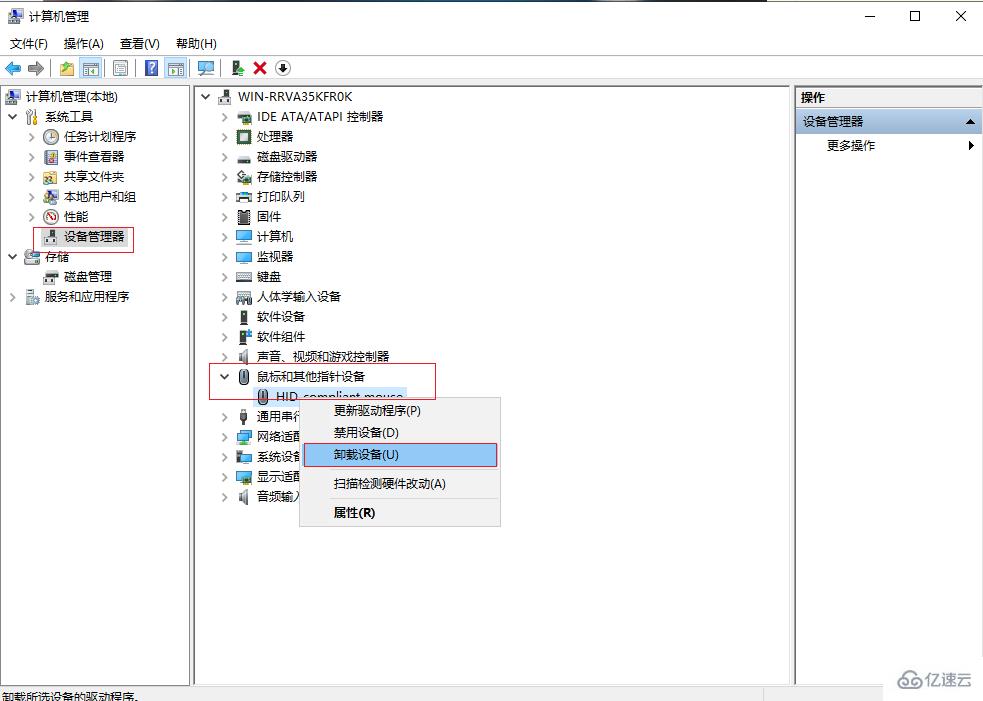
3.еңЁй”®зӣҳдёҠжҢүдёӢгҖҗWin+RгҖ‘з»„еҗҲй”®пјҢи°ғеҮәиҝҗиЎҢзӘ—еҸЈпјҢ并иҫ“е…Ҙregedit е‘Ҫд»ӨеӣһиҪҰиҝӣе…Ҙ
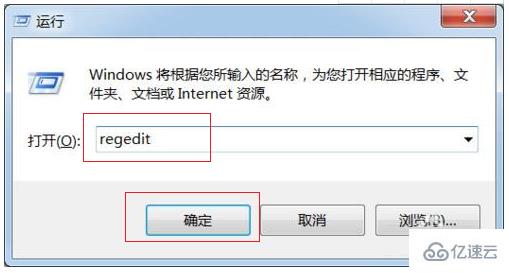
4. иҫ“е…Ҙзӣ®еҪ•HKEY_CURRENT_USER \ Control Panel \ DosktopпјҢеҸҢеҮ»еҸідҫ§жү“ејҖ[WheelScrollLines]пјҢе°ҶеҖјж”№дёә3пјҢзӮ№еҮ»вҖңokвҖқеҚіеҸҜ
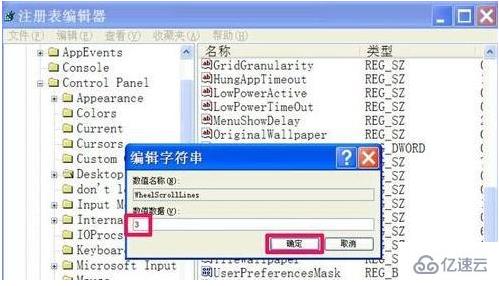
з»ҸиҝҮд»ҘдёҠж“ҚдҪңжӯҘйӘӨеҗҺйҮҚж–°еҗҜеҠЁз”өи„‘пјҢе°ұеҸҜд»Ҙйј ж Үж»ҡиҪ®д№ұи·ізҡ„ж•…йҡңзҺ°иұЎдәҶгҖӮ
ж„ҹи°ўдҪ иғҪеӨҹи®Өзңҹйҳ…иҜ»е®ҢиҝҷзҜҮж–Үз« пјҢеёҢжңӣе°Ҹзј–еҲҶдә«зҡ„вҖңWindowsдёӯйј ж Үж»ҡиҪ®д№ұи·ізҡ„и§ЈеҶіж–№жі•вҖқиҝҷзҜҮж–Үз« еҜ№еӨ§е®¶жңүеё®еҠ©пјҢеҗҢж—¶д№ҹеёҢжңӣеӨ§е®¶еӨҡеӨҡж”ҜжҢҒдәҝйҖҹдә‘пјҢе…іжіЁдәҝйҖҹдә‘иЎҢдёҡиө„и®Ҝйў‘йҒ“пјҢжӣҙеӨҡзӣёе…ізҹҘиҜҶзӯүзқҖдҪ жқҘеӯҰд№ !
е…ҚиҙЈеЈ°жҳҺпјҡжң¬з«ҷеҸ‘еёғзҡ„еҶ…е®№пјҲеӣҫзүҮгҖҒи§Ҷйў‘е’Ңж–Үеӯ—пјүд»ҘеҺҹеҲӣгҖҒиҪ¬иҪҪе’ҢеҲҶдә«дёәдё»пјҢж–Үз« и§ӮзӮ№дёҚд»ЈиЎЁжң¬зҪ‘з«ҷз«ӢеңәпјҢеҰӮжһңж¶үеҸҠдҫөжқғиҜ·иҒ”зі»з«ҷй•ҝйӮ®з®ұпјҡis@yisu.comиҝӣиЎҢдёҫжҠҘпјҢ并жҸҗдҫӣзӣёе…іиҜҒжҚ®пјҢдёҖз»ҸжҹҘе®һпјҢе°Ҷз«ӢеҲ»еҲ йҷӨж¶үе«ҢдҫөжқғеҶ…е®№гҖӮ